Menyiapkan router Tenda N301
Router Tenda sangat populer terutama karena harganya. Pabrikan ini memiliki beberapa model anggaran yang sempurna untuk penggunaan di rumah dan untuk pengguna yang tidak terlalu menuntut. Baru-baru ini saya membeli satu model seperti itu, ini adalah router Tenda N301, yang akan kami konfigurasikan di manual ini.

Router yang bagus untuk uang Anda, yang menurut saya, akan melakukan tugasnya. Yang diperlukan hanyalah mengkonfigurasinya dengan benar, yang sekarang akan kita lakukan. Mari kita lihat lebih dekat proses menghubungkan Tenda N301, memasuki panel kontrol, mengatur koneksi Internet, dan mengatur jaringan Wi-Fi. Artinya, semua pengaturan dasar yang diperlukan agar router dapat berfungsi.
Tenda N301: menghubungkan dan memasuki pengaturan
Pertama, kita perlu menginstal dan menghubungkan router. Itu semua tergantung pada perangkat mana Anda akan mengkonfigurasinya. Jika dari laptop atau komputer stasioner, maka pada saat penyetelan saya menyarankan Anda untuk terhubung ke router melalui kabel jaringan yang akan Anda temukan di kit. Kami juga menghubungkan daya ke router.
Kami menghubungkan Internet (kabel dari penyedia) ke port WAN.

Anda dapat terhubung ke router dan jaringan Wi-Fi. Secara default, router mendistribusikan jaringan Wi-Fi dengan nama pabrik. Jaringan tanpa kata sandi (kami akan mengaturnya selama proses pengaturan). Dan jika Anda dimintai kata sandi, coba "12345678". Jaringan saya terlihat seperti ini:
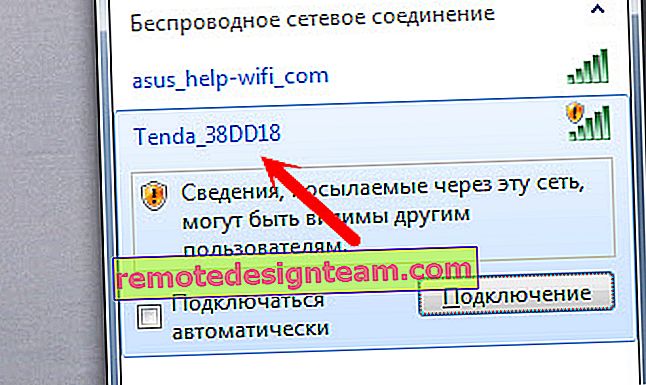
Anda bahkan dapat terhubung ke jaringan ini dari ponsel atau tablet dan mengonfigurasi router.
Hal utama adalah perangkat Anda terhubung ke Tenda N301.
Harap dicatat bahwa segera setelah menghubungkan ke router, akses Internet mungkin tidak tersedia. Ini karena kami belum mengonfigurasi router untuk terhubung ke penyedia. Ini normal. Kami tidak memerlukan koneksi internet untuk masuk ke pengaturan router. Anda tidak perlu menjalankan koneksi apa pun di komputer Anda!Untuk masuk ke pengaturan Tenda N301, luncurkan browser apa saja dan buka 192.168.0.1 .
Halaman otorisasi akan muncul, di mana Anda perlu menentukan kata sandi untuk mengakses pengaturan router. Kata sandi pabrik: admin .
Alamat untuk memasuki panel kontrol, kata sandi pabrik, alamat MAC ditunjukkan pada stiker di bagian bawah router.
Tentukan kata sandi dan klik Ok.
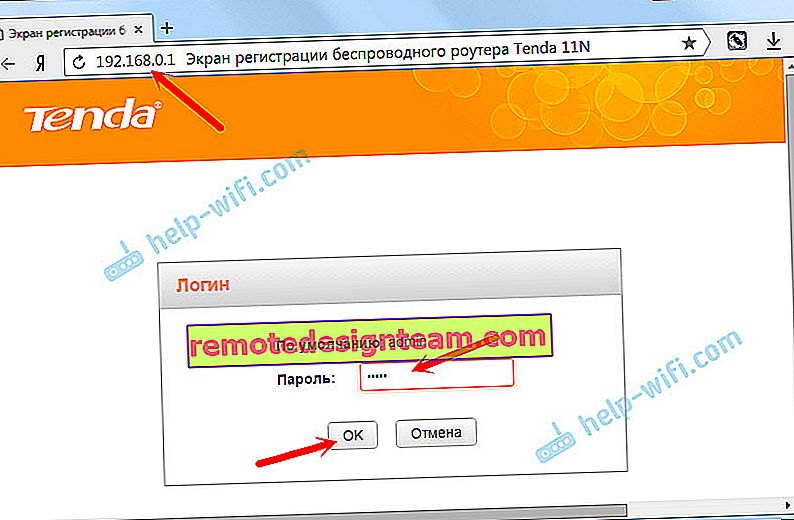
Jika Anda tidak dapat masuk ke pengaturan, pertama-tama periksa apakah komputer Anda memiliki alamat IP secara otomatis. Baca lebih lanjut di artikel: //help-wifi.com/oshibki-i-polomki/chto-delat-esli-ne-zaxodit-v-nastrojki-routera-na-192-168-0-1-ili-192-168- 1-1 /
Anda akan melihat halaman dengan pengaturan paling penting. Di mana Anda perlu menentukan jenis koneksi Internet, mengatur parameter yang diperlukan, dan mengubah kata sandi jaringan WiFi. Semua pengaturan dapat disetel di halaman ini jika lebih nyaman bagi Anda. Saya menyarankan Anda untuk mengklik tautan "Pengaturan dasar", dan membuka parameter lanjutan dari router Tenda N301, tempat kami akan mengonfigurasi semuanya.
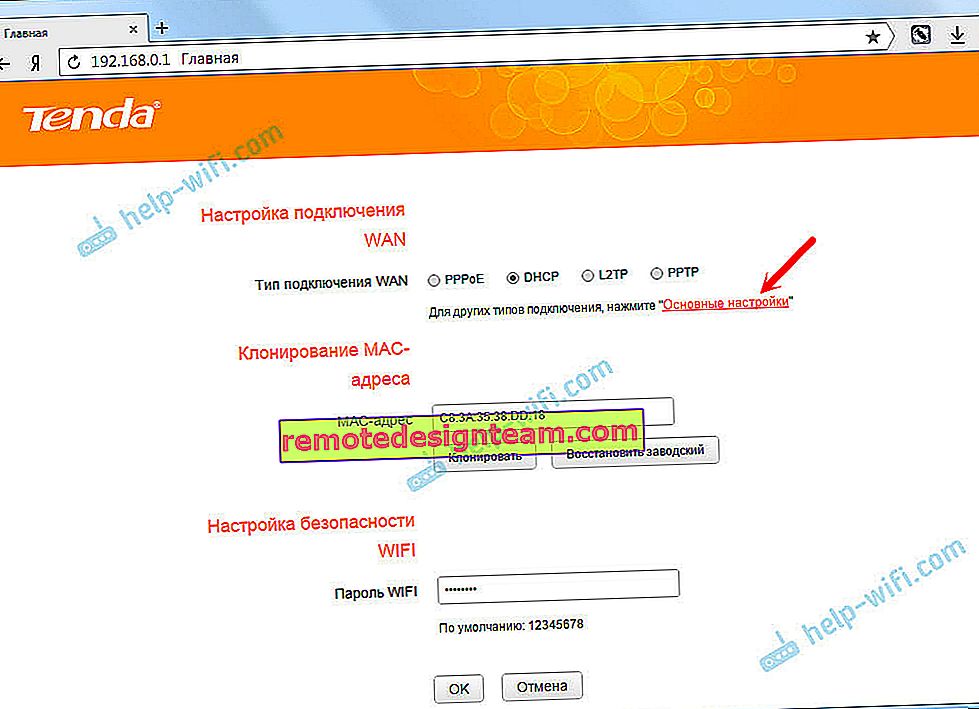
Mengonfigurasi Koneksi Internet (WAN)
Periksa apakah Anda telah menghubungkan Internet ke router melalui port WAN. Ini bisa berupa kabel dari penyedia layanan internet Anda, atau dari modem. Cara menghubungkan, saya tunjukkan pada foto di atas.
Pengaturan paling penting. Kita perlu mengatur parameter agar router dapat terhubung ke Internet. Jika tidak, kami akan memiliki jaringan WI-FI, tetapi tanpa akses ke Internet.
Penting! Anda perlu mengetahui jenis koneksi Internet yang digunakan ISP Anda (Dynamic IP, Static IP, PPPoE, L2TP, PPTP). Dan parameter yang sesuai, yang bergantung pada jenis koneksi tertentu: login, kata sandi, alamat server.Juga, alangkah baiknya untuk mengklarifikasi jika ada pengikatan berdasarkan alamat MAC. Jika penyedia Anda menggunakan jenis koneksi IP Dinamis (DHCP) tanpa terikat oleh alamat MAC, maka Internet melalui router akan bekerja tanpa konfigurasi, karena jenis koneksi DHCP adalah default.
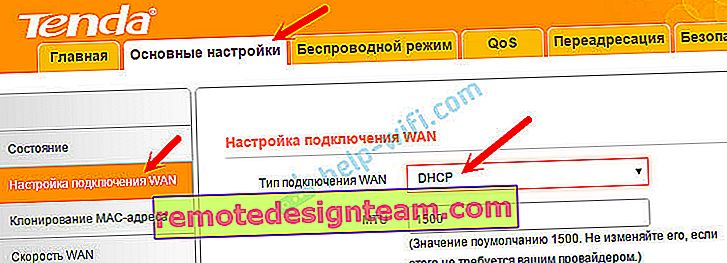
Jika penyedia mengikat alamat MAC, maka Anda dapat mengkloningnya di pengaturan pada tab "Kloning alamat MAC". Atau hubungi ISP Anda dan minta untuk mendaftarkan alamat MAC baru. Dan tentukan alamat router.
Anda dapat langsung pergi ke bagian dengan menyiapkan jaringan Wi-Fi.
Pengaturan PPPoE di Tenda N301
Kami melakukan ini:
- Dalam pengaturan, buka tab "Konfigurasi Koneksi WAN".
- Pada menu drop-down "Jenis koneksi WAN" pilih "PPPoE / Russia PPPoE".
- Tentukan nama pengguna dan kata sandi yang diberikan oleh penyedia Internet Anda.
- Mode yang dapat dialamatkan: Dinamis.
- Periksa apakah item "Hubungkan secara otomatis" dicentang.
Klik Ok untuk menyimpan pengaturan.
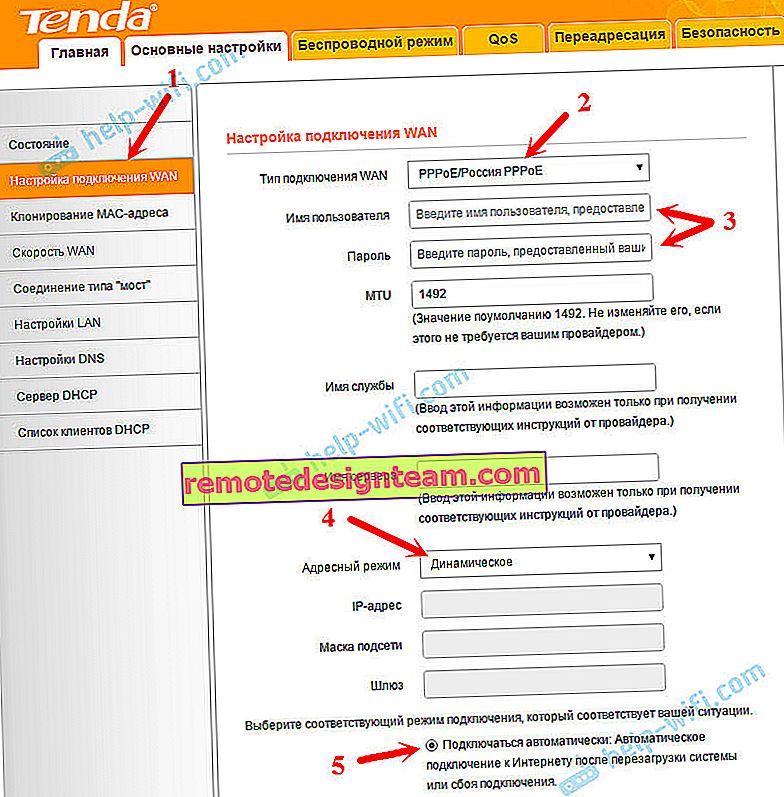
Jika Anda mengatur semua parameter dengan benar, maka router harus terhubung ke Internet.
Konfigurasi PPTP, atau L2TP
- Buka tab "Pengaturan Koneksi WAN".
- Kami memilih jenis sambungan "PPTP / Rusia PPTP", atau L2TP (tergantung jenis sambungan yang digunakan penyedia Anda).
- Kami mengatur "Alamat server".
- Kami menunjukkan nama pengguna dan kata sandi.
- Ok untuk menyimpan pengaturan.
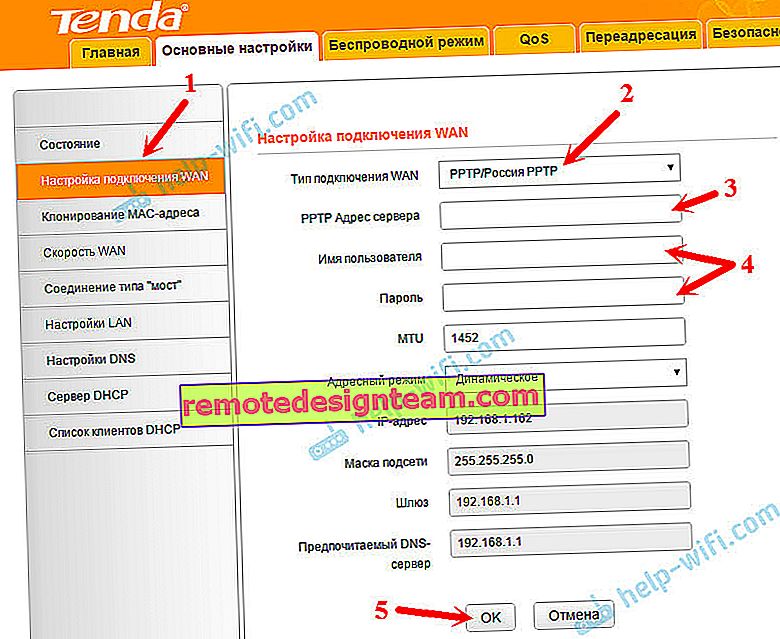
Saat Internet melalui router berfungsi, Anda dapat melanjutkan untuk menyiapkan jaringan Wi-Fi.
Menyiapkan Wi-Fi di Tenda N301. Pengaturan kata sandi
Kami hanya perlu mengubah nama jaringan Wi-Fi, dan mengatur kata sandi untuk Wi-Fi.
Buka tab "Nirkabel" - "Pengaturan WIFI Dasar".
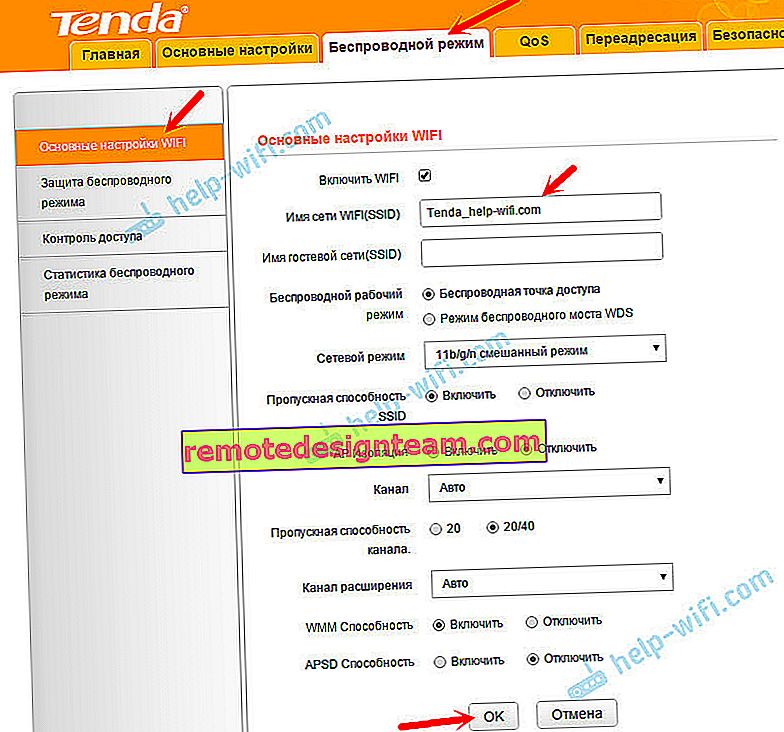
Masukkan nama jaringan Wi-Fi Anda di bidang "Nama jaringan Wi-Fi (SSID)". Anda dapat membiarkan nama jaringan default. Jika perlu, Anda juga dapat mengaktifkan jaringan tamu di sana. Klik Ok untuk menyimpan pengaturan.
Selanjutnya, di sebelah kiri, buka tab "Keamanan Nirkabel".
Dari menu drop-down Versi, pilih WPA / WPA2 Campuran. Di kolom "WIFI password", buat dan masukkan password. Kata sandi setidaknya harus terdiri dari 8 karakter. Klik Ok untuk menyimpan pengaturan.
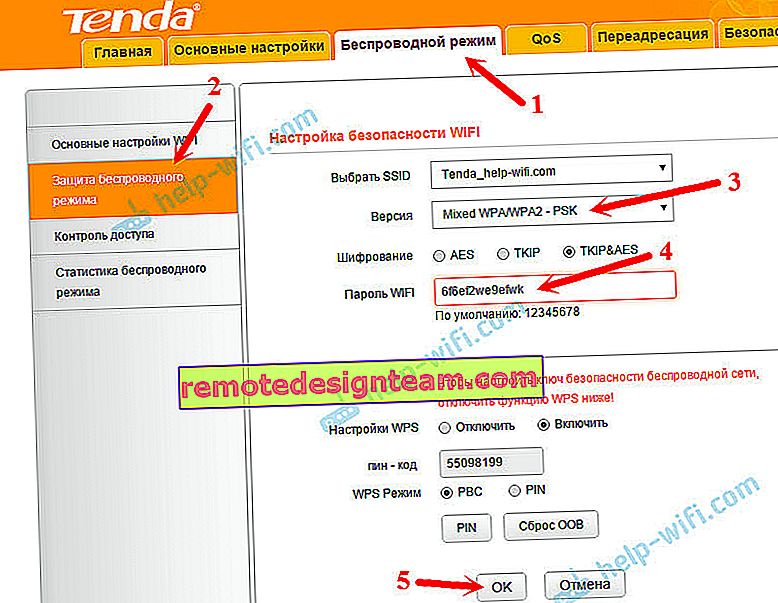
Setelah me-reboot router, jaringan W-Fi dengan nama baru akan muncul. Untuk menghubungkannya, Anda perlu menentukan kata sandi yang telah Anda setel. Anda dapat memulai ulang router dari panel kontrol.
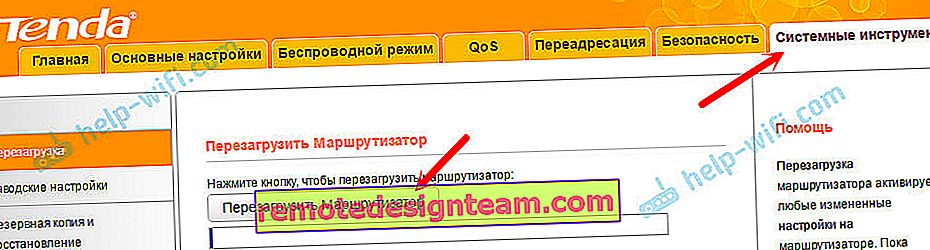
Ini melengkapi penyiapan Tenda N301. Tetapi saya menyarankan Anda untuk masuk kembali ke pengaturan, dan mengubah admin kata sandi pabrik, yang digunakan untuk memasukkan pengaturan router ke yang lain.
Ubah kata sandi admin
Ini dapat dilakukan pada tab "System Tools" - "Change Password". Cukup tentukan kata sandi lama (admin pabrik) dan kata sandi baru dua kali. Klik ok.
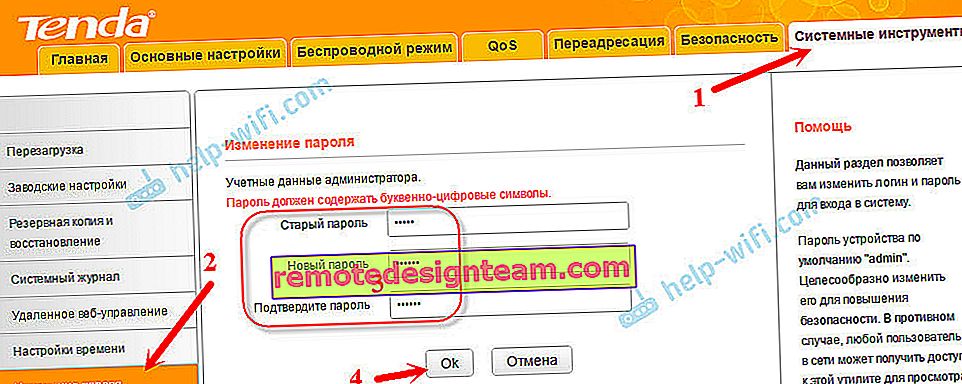
Cobalah untuk tidak melupakan kata sandi baru, jika tidak Anda tidak akan bisa masuk ke pengaturan. Dan Anda harus melakukan reset penuh pada pengaturan router Tenda N301. Dan Anda bisa melakukan reset dengan tombol WPS / RST. Anda perlu menekan dan menahannya selama sekitar 10 detik.

Mungkin Anda masih akan menemukan petunjuk berguna untuk memperbarui firmware di Tenda N301: //help-wifi.com/tenda/obnovlenie-proshivki-routera-tenda-n301/
Anda dapat mengajukan pertanyaan di komentar. Semoga berhasil!









